プレステ4の遅さの原因は ほとんどがハードディスクにあり
モンハン、FFシリーズ、龍が如く……。プレステ4作品は圧倒的なグラフィックが魅力ですが、気になるのが「ロードの遅さ」。じつはこの原因、ハードディスク(以降、HDD)にあること、ご存知でしたか?

高精細グラフィックを採用したプレステ4のゲームのデータ量は膨大。数十GBに達することも珍しくありません。これをいちいちディスクから読み込むには、かなり時間がかかるため、あらかじめゲームデータをHDDへインストールし、そこから読み込む仕組みとなっています。
しかし、いくらディスクから読み込むより速いとはいえ、HDDはストレージ的に「ひと昔前」のもの。遅いと感じる原因はここにあったんです。
「HDD」を「SSD」に換えて 大幅な速度アップを狙います
そこで、今回注目したのが、HDDをSSDに換えることで高速化する方法。SSDとは、HDDに比べて読み込みや書き込みの速度が大幅に速いストレージのことです。すでに高性能なパソコンなどには使われていることが多くなっている、次世代の保存用デバイスです。

さらに、今回オススメするのは、複雑な分解や面倒なセットアップが必要ない「外付け」タイプ。USBメモリのような感覚で容量もスピードもアップすることができます。
それではここからは、実際にSSDを使った場合のメリットと、接続方法の解説。最後には、今回テストで使用したオススメSSDもご紹介します
どれだけ速くなるの? プロとガチ検証しました

「外付けSSD」に換える具体的な方法を紹介する前に、まずは、“そもそもSSDとHDDにどれほど速度差があるのか”を検証しました。
今回、HDDとの速度比較には、過去にサンロクマルで高評価だった以下2機種を選抜。

左:換装用タイプの「860 EVO」(500GB)
右:外付けタイプの「T5」(500GB)
「外付けタイプ」と「換装用タイプ」に速度差が生じるかも注目ポイント。外付けと換装用の詳細な違いについては、のちほどご説明します。
検証用ゲームソフトには、以下3タイトルを選抜。高精細で読み込み時間がかかりそうなものを選んで購入しました。

左:コール オブ デューティー WW II
右:モンスターハンター:ワールド
中:ファイナルファンタジーXV
また、ネットの回線に左右されずに速度計測できるディスク版で統一しています。
それでは気になる検証結果をご紹介します。
比べてわかった圧倒的な違い SSDならロード速度が3倍アップ
まず、セーブデータ読み込みからプレイ開始までのロード時間を比較検証したところ、やはり、SSDがHDDを圧倒する結果となりました。実際の数値は下のグラフをご覧ください。

一番差が出たのは「モンスターハンター:ワールド」。SSDのほうが圧倒的に高速でその差はHDDの3倍にもなりました。
また「ファイナルファンタジーXV」のロードもHDDで90秒かかるところ、SSDなら30秒台で完了と大幅に高速化しました。
さらに注目は外付けタイプと換装用タイプに速度差がほとんどないこと。内蔵HDDを挿し換える手間のある「換装用タイプ」の方が速くなるイメージだったので、意外な結果です。
起動時間もソフトによっては 10秒以上の短縮になりました
ロード時間ほどの速度差は生じませんでしたが、ゲーム起動時間でも効果を実感できました。

特に「モンスターハンター:ワールド」は、ゲームの起動時間がHDDより10秒以上短くなる結果が出ました。
他のゲームソフトは微差となりましたが「塵も積もれば山となる」という言葉通り、頻繁に遊ぶゲームの起動時間が短くできれば、その効果はバカにできないといえるでしょう。

ということで、読み込み速度はSSDの圧勝です。これだけ明確な差が出ると、導入を検討したくなりますね。
導入を考えると、次に気になるのは設定のラクさ。もちろんその点も検証してみました。
設定は面倒くさそう? いやいや、ほぼ挿すだけです
SSDが速いことはわかりました。となると、気になるのは設定のラクさ。サンロクマル的には、初心者でもラクな「外付けタイプ」をオススメします。では、「外付け」がどれほどラクなのか、プレステ4の内蔵HDDをSSDに載せ換える「換装」と比較しました。
▼「換装」はネジを外したり、かなり面倒…

必要な道具はネジを外すためのドライバー程度ですが、機械に不慣れな人は「壊すかもしれない…」というストレスを感じるかもしれません。
しかも、ただSSDに置き換えるだけでは、換装タイプは起動しません。公式サイトから、起動に必要なファームウェアをダウンロードし、そのファームウェアを保存したUSBメモリを使ってアップデートをかけなくてはならないなど、やることがてんこ盛り……。
▼外付けの取り付けはUSBに挿すだけ

ネジを外すためのドライバーやUSBメモリがいらないのは嬉しいかぎり。
接続したら電源を入れ「設定→周辺機器→USBストレージ機器」を開いてフォーマット実行。あとは「設定→ストレージ→本体ストレージ→アプリケーション」を開くとゲームデータが表示されるので、SSDに移せれば設定完了です。
プロも納得したSSDのスピード感 「簡単設定が嬉しい」との声も
今回の比較検証に協力してくれたITライターの古作氏もSSDを絶賛。

古作氏 コスト面を見ると「換装用」のほうが安いのですが、接続や設定のラクさを考えると「外付け」がいいですね。
たしかに古作氏が言うように、SSDの購入価格は外付けのほうが換装用より高くなります。
しかし、
接続・設定がラク
外付けと換装用で速度差はない
容量が不足したら簡単に付け替えOK
というメリットを考えると、損はないと言えるでしょう。
外付けSSDがいいのはわかった じゃあどれを買えばいいの?
サンロクマルがオススメするのは、過去のランキングで1位に輝いたことのあるサムスンのT5です。
▼過去記事の詳細はコチラから

SAMSUNG
T5
実勢価格:1万9800円
容量:500GB
公称最大速度:540MB/s
インターフェイス:USB3.1(Gen2)/USB3.0/USB2.0
フォーマット:exFAT
保証:3年
暗号化:AES256
外形寸法:74×57.3×10.5mm
質量:51g
パソコン上の画像ファイルと映像ファイルの転送速度をHDDとSSDで比較した際も……。
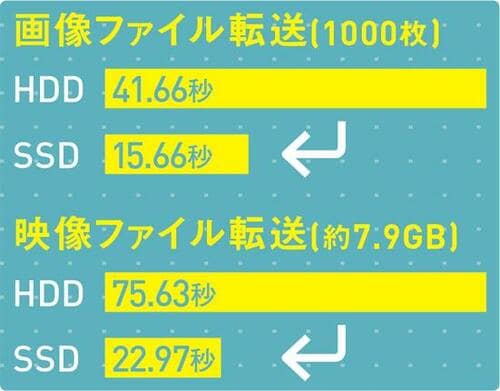
※編集部実測値
SSD:SAMSUNG T5
HDD:IO DATA HDPC-UT-1.0KE
HDDよりも約3倍速いという結果を叩き出しました。画像や映像などの大容量データもあっという間に転送できるなら、プレステ4だけでなく、パソコンにも導入したいですよね。
プレステ4が高速化した後は ケーブルに注意して遊びましょう

プレステ4の読み込みの遅さをスマートに解決する外付けSSD。検証結果の数値が示す通り、いつものゲーム時間を快適にしてくれるはずです。

ただし、プレステ4との接続はケーブルなので「床置きでプレイ中に接触してケーブルが外れた…」なんて悲劇に遭わないように、ちゃんとラックに収納してからのプレイをオススメします。
以上、プレステ4の「ロード時間遅い問題」を解決する方法でした。外付けSSDは1万円台後半とけして安くはありませんが、その効果は絶大なので買って損はありませんよ。
▼快適なプレイ環境の構築を追求するならこちらもチェック!




